网页无法复制的文字怎么复制
在浏览网页的过程中,我们常常会遇到一些禁止复制的文字,这给我们复制信息带来了一定的困扰,即使网页禁止复制,我们仍然有一些方法可以绕过这一限制。通过一些简单的技巧和工具,我们可以轻松地复制网页上的禁止复制文字,从而获取我们需要的信息。接下来我们将介绍一些常用的方法和技巧,帮助大家更好地应对网页上的禁止复制文字。
操作方法:
1.我们打开网站想复制文字时,发现鼠标拖动文字却不能选中,导致我们不能复制网站上的文字内容。
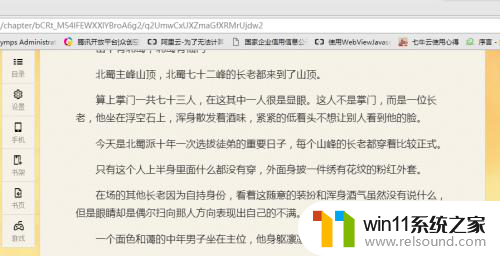
2.我们点击浏览器右上角的三个点,在加载的菜单中我们点击“更多工具”——“开发者工具”命令或直接按F12。(谷歌浏览器为例,其它浏览器一样)
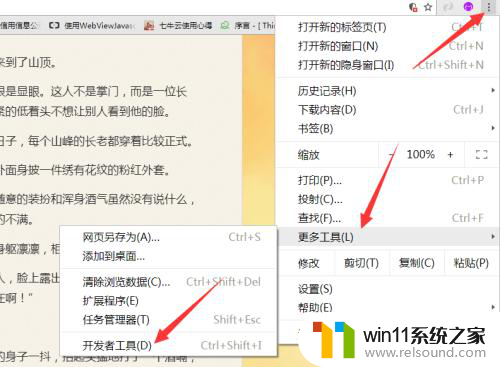
3.这时就会打开开发者模式,在浏览器的底部就看到多出一个窗口,如图。
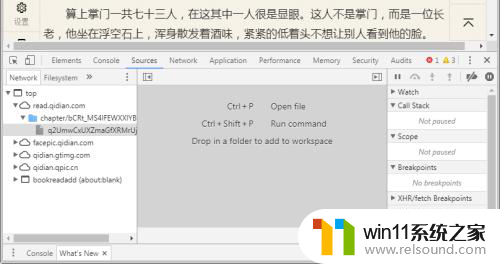
4.这时我们点击开发者窗口中的第一个箭头图标(用该图标来选择网页上的内容)。
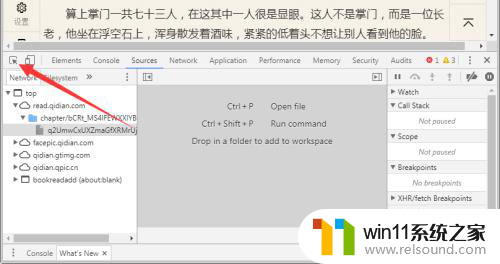
5.我们在网页中选择需要我们复制的文字内容,用鼠标点击一下。这时我们在开发者模式中就看到该文字内容啦!
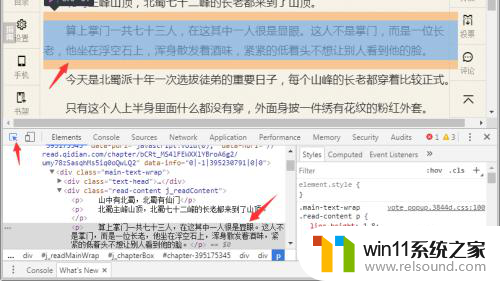
6.这时我们选中文字,直接按键盘上的Ctrl+C (复制),打开文本文档,再按键盘上Ctrl+V。网站上的文字内容就让我们复制下来啦!
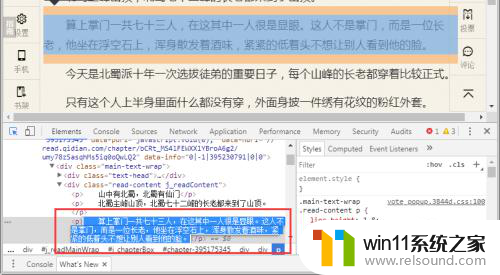
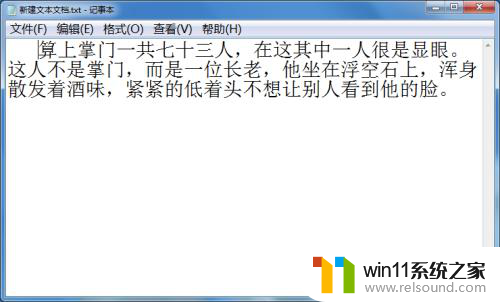
以上是解决无法复制网页文字的方法,希望能够帮助到大家,如果你遇到了这种情况,可以按照以上小编的方法来解决。















